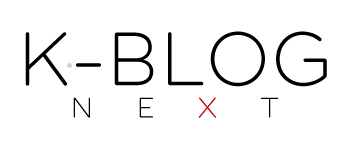Appleのスマートウォッチ「AppleWatch」
Series 7(45mm)を4万円台で購入することが出来ました。
前回:「Apple Watch Series 7」が1万~1万3千円引きになるクーポンがビックカメラ.comで配布中
前回、ビックカメラ.comでApple Watch Series7でクーポンが発行されていることを知りました。型落ちモデルということもあり、元々の価格が安くなっている中、さらにクーポンで1万円引きしてくれるのは非常に魅力的でした。
ということで、私も購入しました。
元々私自身はスマートウォッチを使用する生活をしていないので購入する機会はありませんでしたが、ここまで安くなることは珍しいと思います。なので、今回はブログでレビュー用に購入してみました。
私が購入したのは「Apple Watch Series 7(GPS)45mm アルミニウム(PRODUCT)RED」です。
元々の掲示価格は「62,800円(税込)」でしたが、クーポンを使用して「49,800円(税込)」で購入できました。実はこのカラーだけ「13,000円」の値引きがされているんですよね。他のカラーは10,000円や11,000円引きなんですけど、このカラーはあまり人気がないのかもしれません。
最新モデルの「Series 8」も若干お安くなっていましたけど、それでも結構な価格です。自分が出せるギリギリが5万円以下でしたし、それにSeries 8とSeries 7でほとんど性能差を感じることがありませんでしたので、今回はSeries 7を購入しました。
最初は41mmを購入しようと思いましたが、せっかく45mmが4万円台で購入できるのが一番お得だと思えるので購入しました。Apple Watch SE(GPS + Cellular)とほぼ同価格帯というのが大変魅力的。なので、初めてビックカメラ.comで購入してみました。
ビックカメラ.comでは、あまり知られていない配達業者で商品が配達されるみたいですね。ちょっと不安でしたが、すぐに届きましたし、とても丁寧な対応をしてくださったので安心しました。
さて本題のレビューです。
まずは外箱を開けてみるとこんな感じ。
内容物は以下の通り
- Apple Watch 本体
- バンド
- 充電用ケーブル
残念ながらACアダプタは付属されていません。
Apple Watchを購入する方はiPhoneを所有していること前提のはずですので、Watch側で付属する必要性が無いという判断なのかもしれません。
バンドはサイズが2種類用意されており「M/L」「S/M」用の2つが付属していました。腕の太さは人それぞれですので、これはとても嬉しいですねぇ。
次に「Apple Watch 本体」です。
45mmモデルの「(PRODUCT)RED」
購入時は「赤はちょっと派手かな」と思っていましたが、メタリックなレッドですので非常にかっこいい。ド派手というわけではなく、なかなかに渋いと思いますので、そこまで気になりませんでした。
本体裏側は血中酸素などを計測する機器が見えます。
詳しいことはわかりませんが、こんな小さな機械で心拍数や血中酸素濃度などが測れるのは凄いですねぇ。
本体にベルトを着けてみるとこんな感じ。
本体にベルトを差し込むだけですので、取り付けはとても簡単。私が購入したバンドは「スポーツバンド」ということで、シリコン製でとてもサラサラした手触りでした。AirPodsでアレルギーの恐怖を味わったのでちょっと怖かったんですけど、今のところは大丈夫そう。
バンドはド派手な赤となっています。
こちらちょっと場所を選ぶカラーですが、スポーツする分には特に違和感がありません。フォーマルな場所ではもうちょっと落ち着いたバンドがいいかもしれませんね。バンドは他の種類を購入することで切るみたいですので、どうしても気になる場合は新たに購入しても良いかもしれません。
本体とベルトを取り付けた重量は「66g」でした。
私が愛用している普通の腕時計は金属製で74gくらいありましたので、それに比べるとApple Watchはちょっと軽く感じますね。これなら気軽につけていられそうです。
Apple Watchの充電は以下のように行います。
本体裏側に充電ケーブルを磁石でくっつけます。これでアップルウォッチが充電されるのは結構楽ですね。ただ専用のスタンドが欲しいところですが、アップルは出していないんですよね。Apple Watchの電源を入れようとすると完全放電されており、電源が入りませんでした。なので、使えるようになるまで充電しましたけど、けっこうな時間がかかりました。
さっそくiPhoneとペアリングしてみます。
iPhoneに近づけると上記のような表示が出てきてガイダンスに従ってセットアップをしていくだけととっても簡単。
ただ、購入したApple Watchは最新のOSではないらしく、セットアップ時にアップデートしてくださいというガイダンスが表示されました。そのガイダンスに従ってアップデートをしようすると以下の表示に。
何故か英語表記でした。
これは嫌な予感。Apple製品のセットアップ時OSアップデートって結構バグりやすいんですよね。以前iPadなどでも同じようなことがおき、セットアップ後にiPad側で設定ができなくなってセットアップをやり直したということがありました。
今回も同じことが起きたので、再セットアップ。
一応iPhone側に初回セットアップした際のバックアップが残っていたので2回目のセットアップは楽でした。
セットアップが終わると使用できるようになりました。
この時計デザイン、かっこいい。
Apple Watchでは色々な時計デザインに変更することが可能なんですが、私はこれが一番気に入りました。時計デザインにはミッキーなどもあるみたいですね。
ちなみに、Apple Watchは「サイドボタン(左側)」と「Digital Crown/ホームボタン(右側)」で操作することができます。
物理ボタンはちょっと癖がありますが、慣れてくると結構快適でした。タッチパネルも利用可能ですので、とりあえず適当に操作すれば大丈夫。
さっそく一番気になっていた「心電図」をやってみました。
Apple Watchを腕に取付けてDigital Crownに指を当てることで測定することができます。これは心拍数や血中酸素濃度なども同様な方法で測定することが出来ました。
これらは自動的に測定してくれるわけではなく、アプリを起動してDigital Crownに指を当てなければいけないみたいです。指を当てずに勝手に測定しくれるようになると便利なんですけどねぇ。
ただ、一日のルーティンに組み込めばとても便利。
気軽に心拍数などを知ることができるのは良いですね。私自身、肺にちょっとした病を持っていますので、血中酸素濃度などは知っておきたかったので便利。
それとランニングやウォーキングでは「ウォークアウト」というアプリで様々なことを計測することができるようになるそうです。私自身、週1でランニングをしていますので、その時に使用すれば色々なデータ測定も行えるようになると思うとモチベが上がりますねぇ。
以上です。
とりあえず購入したばかりでセットアップが完了しただけですので、まだまだApple Watchがどれだけ便利なのかは実感できていません。私自身不要だと思っていたこの機器が、一体どれだけその考えを変えてくれるのか、色々と試してみたいと思います。